
且不说撰写一个综述类文章,就连平时的课题设计和汇报,都是动辄几十篇文献以上,那么,该如何管理这么多文献呢?
笔者认为,一个PubMed账号足矣。
我们都知道,在生物医药领域,PubMed这个文献数据库的重要程度不言而喻,一是它综合了各SCI期刊发表的期刊信息,二是在综合信息的基础上,专家们将个期刊文献进行分类、加标注,大大减少了文献搜索的技术难度和信息混杂度,三是,最重要的一点,资源丰富还免费。而这三点,正是PubMed成为了我们科研生活必不可少的“伴侣”的原因。
而PubMed的原始使用界面,并不太友好,对筛选高质量文献、文献管理、文献更新等需求难以满足。相信这也是蛮多同学刚接触时的共识,笔者也一样。可当笔者接触多的时候,越发觉得,其实PubMed是真的好用,只是我们都需要一个东西:PubMed账号。
一、PubMed账号在PubMed首页,点击Sign in to NCBI,先注册个账号。事实上,PubMed只是NCBI的众多数据库之一,所以,为了便于记忆,就把NCBI账号成为PubMed账号了。
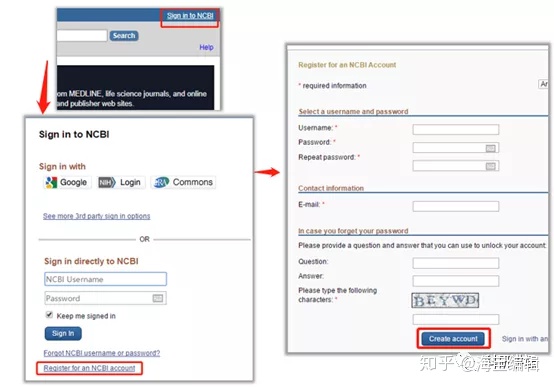
有了PubMed账号,才能有了下面操作。
二、文献IF筛选文献的质量与期刊IF的高低往往成正比。但PubMed的原始界面没有。所以,我们得设置一个,几个,或者更多。再审一次,有PubMed账号就可以操作。
首先,上个网址:https://www.scholarscope.cn/tools/issn.html
按自己的想法输入相应的IF范围,操作即可。
在获得PubMed的filter条件文本后,打开PubMed首页,点击my NCBI,看到Filters一栏,点manage Filters,进入条件创建界面,按操作进行即可。
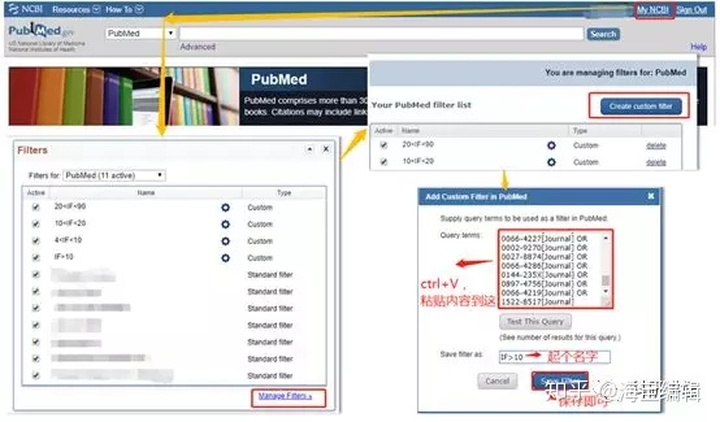
特别注意,添加自己创建的Filters后,还需要Active一下。这样,这些条件才能在文献搜索界面正常使用。
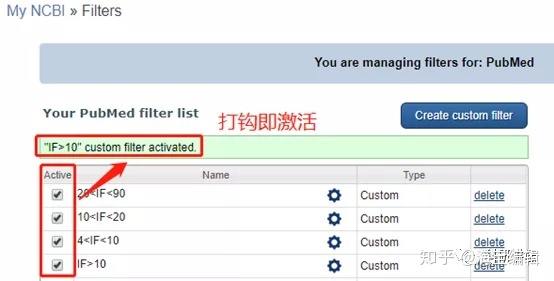
这样,就能开心的耍了。
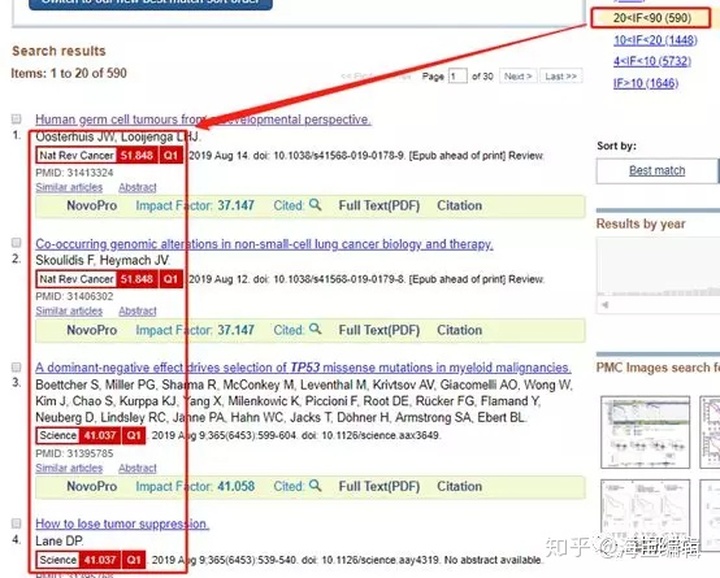
三、文献管理文献,早已不是什么珍稀的存在,早已烂大街了,一年几百万量级的发表,实在是看不过来。
虽说量多,不一定意味着自己的阅读量也得跟着上去,但平时的课题设计、汇报啥的,基本还是需要十来几十篇的。那么,问题来了:1.一次需要阅读文献的数量较多时,如何管理?
2.当汇报后一段时间,想重拾这一次的文献总结,可多次的汇报文献已堆积如山,如何处理?
3.再一个,如果忽然想起这次的某一篇文献非常相关,可不知从哪里找,该怎么处理?
试下PubMed的Collection功能,贼棒。Collection好比是我们使用浏览器的书签栏,在这里面,我们可以建立各种小书签(如tp53-Cancer等),每个小书签里面可以包含多篇自己感兴趣的文献。而且,只要你的PubMed账号在,它就在,相当于帮我们的文献同步到了云端。
当我们再次想找某篇文献时,通过这样的途径,笔者相信是事半功倍的。
Ok,大概介绍完毕,接下来,看下操作。
在文献搜索界面,send to的功能强大,其中一项,就是可以将感兴趣的文献,统统收藏到自己创建的collection里面,或PubMed默认的Favorite里面。建议各位创建自己喜欢的还便于分类寻找的collection,这会便于以后的科研工作的文献管理。
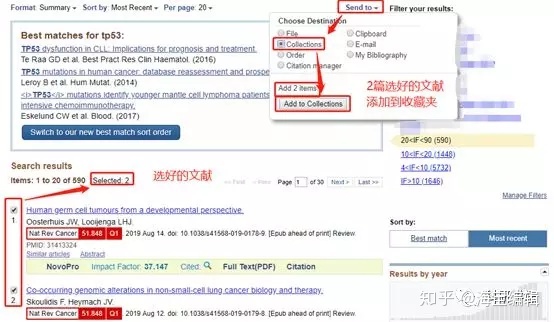
点击“Add to Collections”后,会得到以下界面。

就看自己的喜欢了,记得Save就好。
同样的,为了确认下文献是否真的感兴趣,我们通常需要看下Abstract部分。在单个文献界面,同样可以操作收藏到collection里面,两个选择,一是send to,二是Save items。建议Save items,操作更为简单。
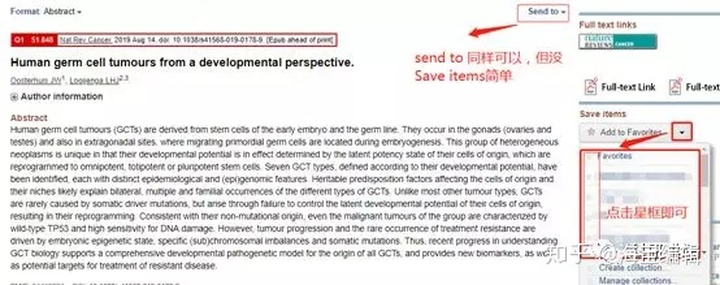
我们所有的Collection,在My NCBI里面,均可看到。点击其中的collection名,即可浏览这个collection里面的收藏的文献了。
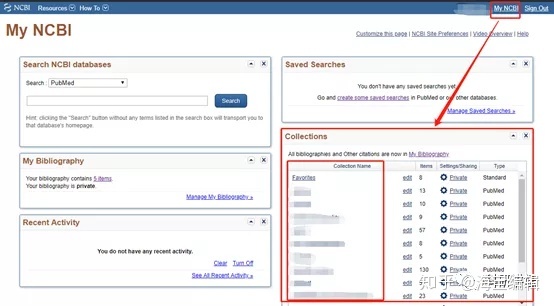
四、批量文献导入Endnote不知各位,在用Endnote时,是如何把那么多文献的信息导入到里面,一篇一篇来?
笔者的话,则是基于PubMed。这算是Collection的又一绝技,可以将我们感兴趣的文献一次性的生成Endnote可识别的文件,进而大批量导入到Endnote的一次搞定,写起论文来,倍儿爽。
看下操作。操作也简单,先进My NCBI,点击要操作的collection,进入收藏文献的界面,接着send to到Citation Manager,设置好导出数量啥的,然后点击Create File,即生成引用文件。提醒下,要清楚存放Citation文件的位置,方便Endnote的后续导入。
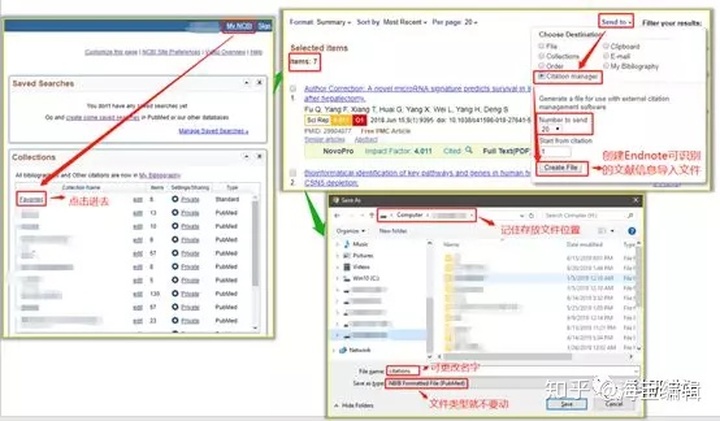
接着,导入到Endnote即可。提醒一下,Import Option须选PubMed,以免发生导入不进去的情况。
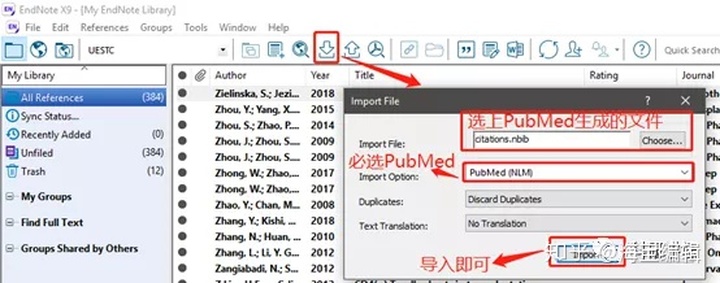
五、及时跟进最新的相关文献这是PubMed的又一便利,利用Alert去提醒我们,在我们创建的特定搜索条件下,有哪些新文献被纳入了进来。
这样,就不用我们天天都得刷下PubMed,看看有没有更新,而是PubMed第一时间主动给我们发邮件提醒,可谓暖心。
操作如下,在我们搜索结果界面的搜索框下,有个Create Alert,点击进去,填下我们偏好的信息,如更新频率啥的,然后Save即可。
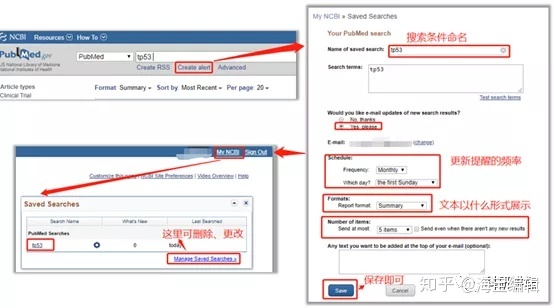
事实上,当拥有一个PubMed账号的时候,笔者发现,很多事情是可以系统、更有效率的作业的,如利用Collection收藏文献,然后大量文献一次性导出,再到Endnote。以上。
来源:科研讲坛
干货:一个PubMed账号可以有这么多用处!







 本文介绍了一种利用PubMed账号进行文献IF筛选、管理、导入和实时提醒的方法,帮助科研人员提升工作效率。通过创建Collection、设置IF阈值、批量导入Endnote以及创建Alert等功能,读者能更好地组织和追踪相关研究。
本文介绍了一种利用PubMed账号进行文献IF筛选、管理、导入和实时提醒的方法,帮助科研人员提升工作效率。通过创建Collection、设置IF阈值、批量导入Endnote以及创建Alert等功能,读者能更好地组织和追踪相关研究。

















 被折叠的 条评论
为什么被折叠?
被折叠的 条评论
为什么被折叠?








